- Aby pomyślnie wyłączyć program Adobe Updater, musisz dokładnie wiedzieć, jakie ustawienia należy dezaktywować, w zależności od systemu operacyjnego.
- Aby rozpocząć proces wyłączania programu Adobe Updater w systemie Windows 10, należy najpierw użyć wbudowanego harmonogramu zadań.
- Następną metodą, która umożliwi wyłączenie programu Adobe Updater, jest użycie edytora rejestru.
- Aby przestać otrzymywać powiadomienia Adobe Updater na komputerze Mac, wystarczy zmodyfikować niektóre ustawienia w Menedżerze aplikacji.
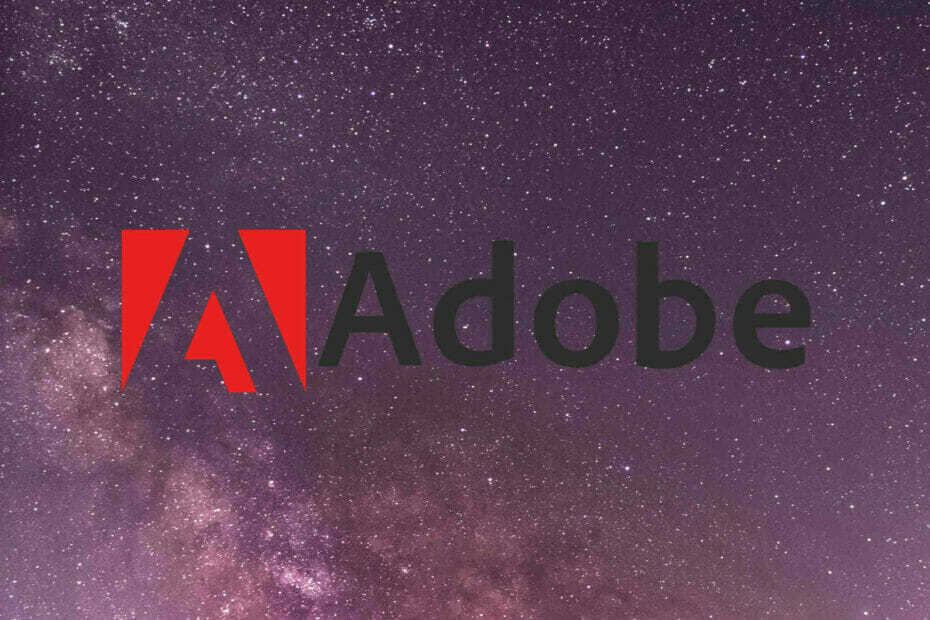
To oprogramowanie naprawi typowe błędy komputera, ochroni Cię przed utratą plików, złośliwym oprogramowaniem, awarią sprzętu i zoptymalizuje komputer pod kątem maksymalnej wydajności. Napraw problemy z komputerem i usuń wirusy teraz w 3 prostych krokach:
- Pobierz narzędzie do naprawy komputera Restoro który jest dostarczany z opatentowanymi technologiami (dostępny patent tutaj).
- Kliknij Rozpocznij skanowanie aby znaleźć problemy z systemem Windows, które mogą powodować problemy z komputerem.
- Kliknij Naprawić wszystko naprawić problemy mające wpływ na bezpieczeństwo i wydajność komputera
- Restoro zostało pobrane przez 0 czytelników w tym miesiącu.
Jeśli chcesz wyłączyć Cegła suszona na słońcu Aktualizator z Twojego Okna 10 systemów, to trafiłeś we właściwe miejsce.
Adobe Updater aktualizuje aplikacje Adobe w tle i może sprawić, że będziesz korzystać z większej ilości danych i Zasoby PC niż oczekiwano.
Dowiedz się, jak usunąć Adobe Updater Okna 10 tutaj, ponieważ badamy najlepsze sposoby bezpiecznego zatrzymania programu Adobe Updater bez dalszych komplikacji.
Jak łatwo zatrzymać program Adobe Updater?
Okna 10
1. Wyłącz zadanie Adobe Acrobat Update
- Szukaj Harmonogram zadań w Cortanie i otwórz ją.
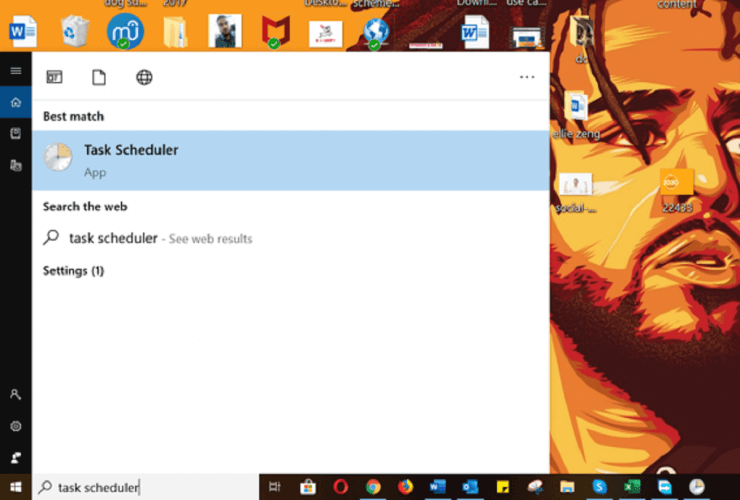
- Kliknij Biblioteka harmonogramów zadań po lewej.
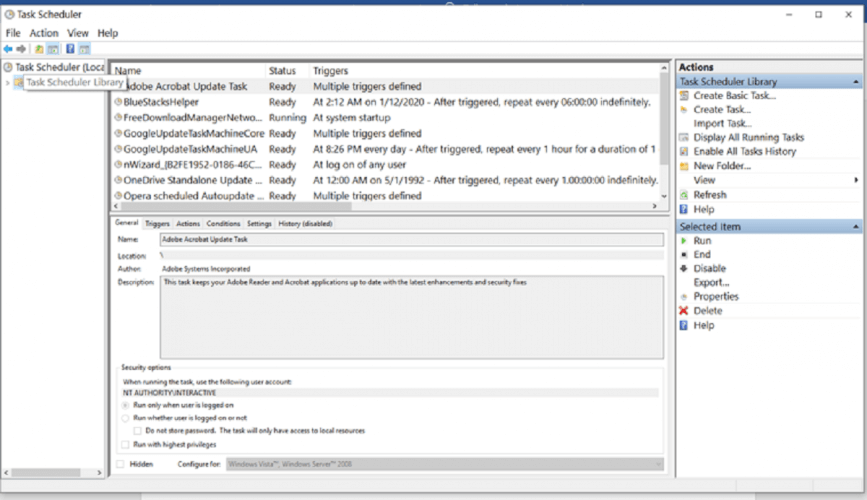
- Kliknij prawym przyciskiem myszy Zadanie aktualizacji programu Adobe Acrobat.
- Trafienie Wyłączyć Z prawego panelu bocznego.
- Zamknij Harmonogram zadań.
2. Usuń Adobe Updater
Użyj Services.msc
- Zainicjuj okno poleceń uruchamiania, naciskając Okna + R i wejdź Usługi. Następnie uderz Wchodzić.

- Znaleźć Usługa aktualizacji Adobe Acrobat, kliknij prawym przyciskiem myszy i naciśnij Nieruchomości.
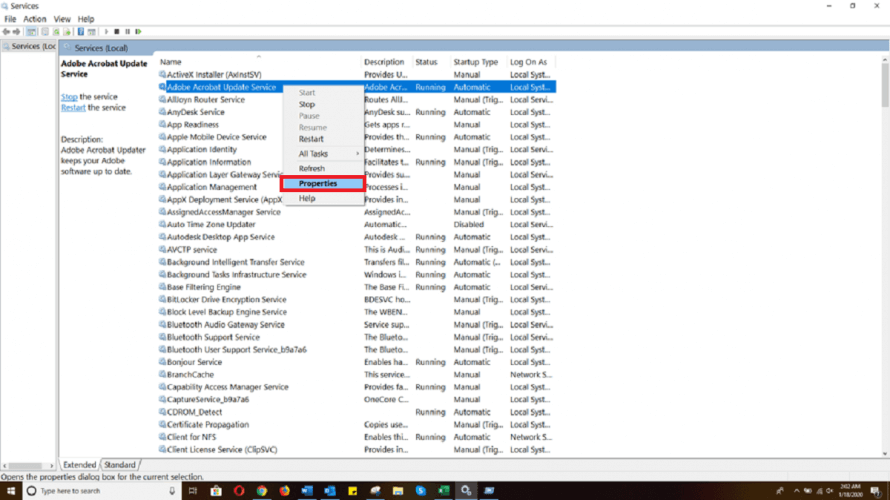
- Wybierać Niepełnosprawny od Typ uruchomienia upuścić.
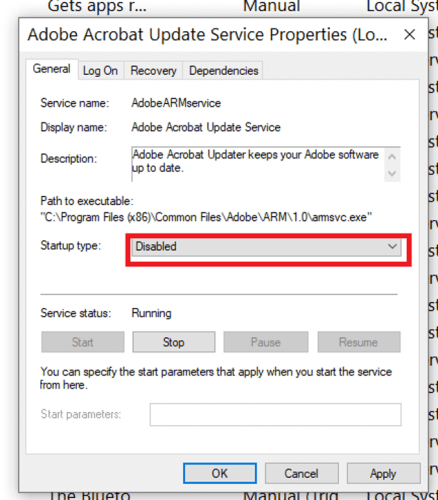
- Kliknij Zastosować aby zapisać ustawienia i kliknij dobrze aby wyjść z okna.
Użyj Edytora rejestru
- wciśnij Klawisz Windows + R aby otworzyć okno dialogowe uruchamiania, wpisz Regediti uderzył Wchodzić.
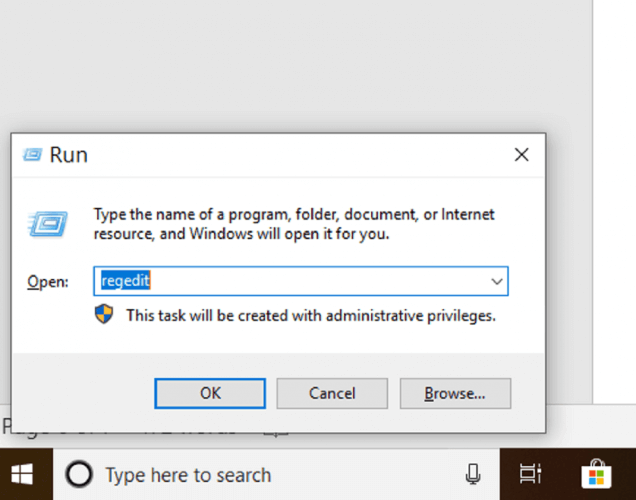
- Przejdź do następującej lokalizacji:
HKEY_LOCAL_MACHINE\SOFTWARE\Wow6432Node\Adobe\Adobe ARM\Legacy\Reader (kod produktu)\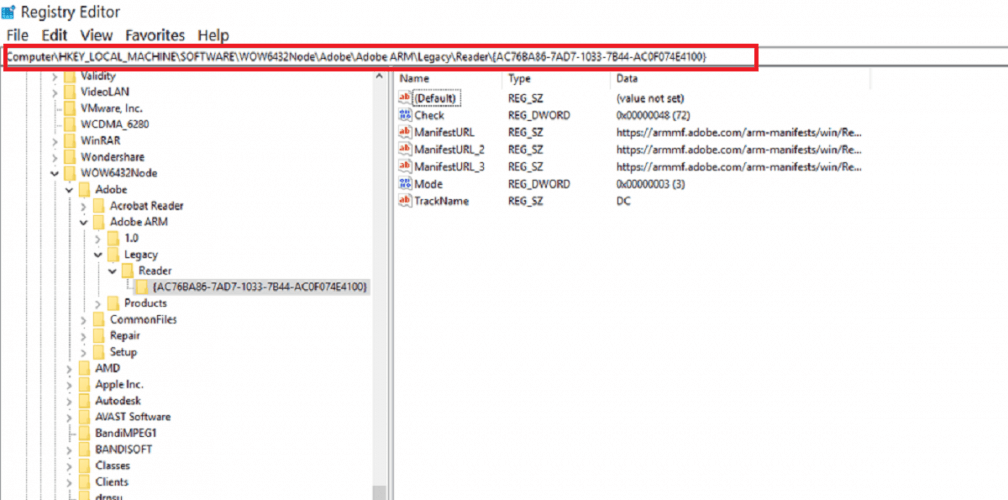
- Podwójne kliknięcie Tryb a następnie zmień Dane wartości z 3 do 0.

Uwaga: Po zakończeniu tego procesu uruchom ponownie komputer, aby ustawienia zaczęły obowiązywać.
Prochowiec
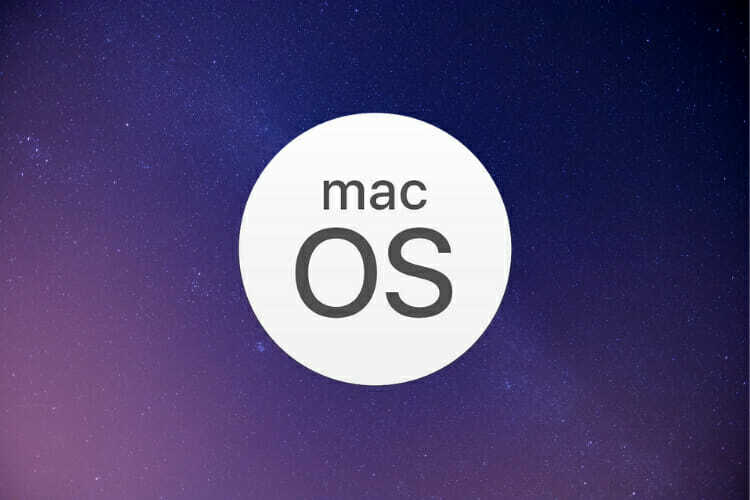
- Otworzyć Menedżer aplikacji.
- Kliknij Preferencje przycisk na dole okna.
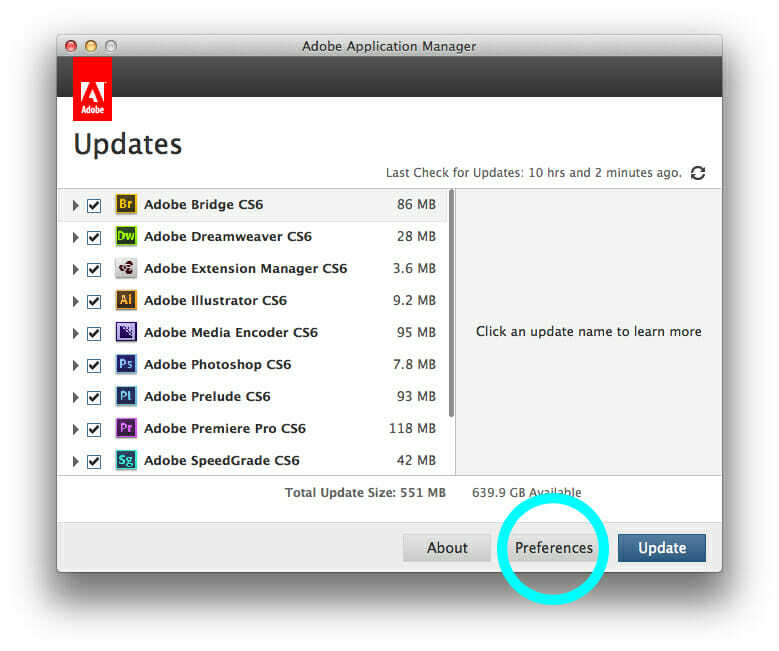
- Odznacz opcję Powiadamiaj mnie o nowych aktualizacjach na pasku menu.
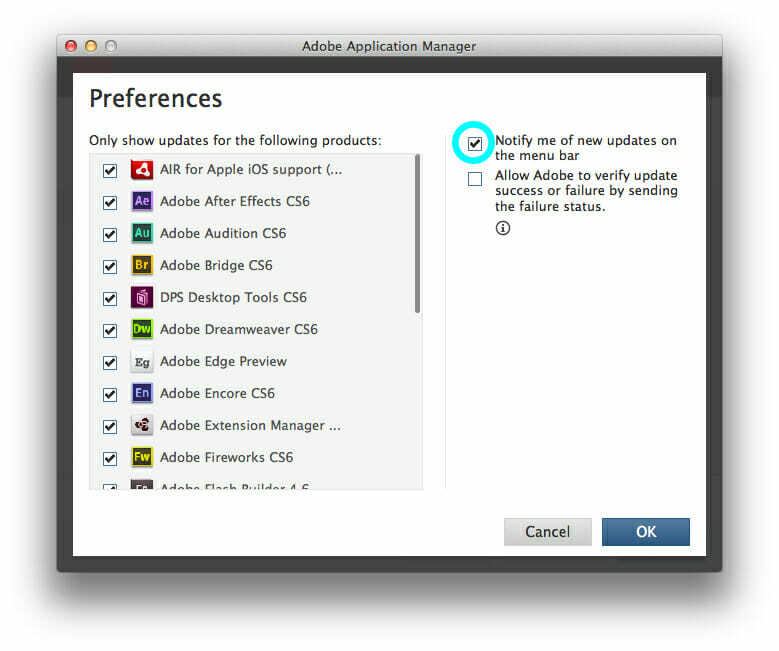
Uwaga: Jeśli nie możesz znaleźć opcji określonych powyżej, upewnij się, że faktycznie znajdujesz się w oknie Menedżera aplikacji, a nie w kliencie Creative Cloud.
Kroki opisane w tym poście pomogą Ci trwale wyłączyć Adobe Updater zarówno w systemie Windows 10, jak i Mac OS.
Jeśli doczytałeś do tego momentu, można śmiało powiedzieć, że teraz wiesz, jak usunąć Adobe Updater z komputera z systemem Windows 10.
Jeśli masz inne pytania lub sugestie, nie wahaj się ich zostawić w sekcji komentarzy poniżej.
 Nadal masz problemy?Napraw je za pomocą tego narzędzia:
Nadal masz problemy?Napraw je za pomocą tego narzędzia:
- Pobierz to narzędzie do naprawy komputera ocenione jako świetne na TrustPilot.com (pobieranie rozpoczyna się na tej stronie).
- Kliknij Rozpocznij skanowanie aby znaleźć problemy z systemem Windows, które mogą powodować problemy z komputerem.
- Kliknij Naprawić wszystko rozwiązać problemy z opatentowanymi technologiami (Ekskluzywny rabat dla naszych czytelników).
Restoro zostało pobrane przez 0 czytelników w tym miesiącu.
![Pobierz wtorkowe aktualizacje Adobe Patch [styczeń 2020]](/f/af2cb926b81f5f97a5079f2fa3954ccc.jpg?width=300&height=460)
![Aplikacja Creative Cloud na komputer jest pusta / strona niedostępna [Poprawka]](/f/b0f09619a9a616f6466cfe7d009250db.jpg?width=300&height=460)
